Cum se schimbă agenda implicită în Outlook?
V-ați gândit vreodată să vă schimbați cel folosit frecvent Adresa de carte ca agendă de adrese implicită în Outlook? După schimbarea agendei utilizate frecvent ca fișier agendă implicită, când deschideți agenda sau faceți clic pe câmpul Către, Cc, Cco când compuneți un mesaj de e-mail în Outlook, acesta va afișa automat agenda de adrese implicită. Următorul tutorial vă va arăta cum să schimbați agenda de adrese implicită în Outlook.
Modificați agenda de adrese implicită în Outlook 2007
Modificați agenda de adrese implicită în Outlook 2010 și 2013
- Automatizați e-mailurile cu Auto CC / BCC, Auto înainte prin reguli; trimite Răspuns automat (În afara biroului) fără a necesita un server de schimb...
- Primiți mementouri ca Avertisment BCC când răspundeți la toate în timp ce vă aflați în lista BCC și Amintiți-vă când lipsesc atașamentele pentru atașamente uitate...
- Îmbunătățiți eficiența e-mailului cu Răspunde (toate) cu atașamente, Adăugați automat salutul sau data și ora în semnătură sau subiect, Răspunde la mai multe e-mailuri...
- Simplificați e-mailurile cu Rechemare e-mailuri, Instrumente de atașare (Comprimați toate, Salvați automat toate...), Eliminați duplicatele, și Raport rapid...
 Modificați agenda de adrese implicită în Outlook 2007
Modificați agenda de adrese implicită în Outlook 2007
În Outlook 2007, puteți schimba agenda implicită după cum urmează.
1. Puteți face clic pe Agendă  Butonul de pe Bara de instrumente standard.
Butonul de pe Bara de instrumente standard.

Sau puteți accesa și fila Instrumente, apoi faceți clic pe Carte de adrese… din meniul derulant. Vedeți captura de ecran:

2. Cand Agendă de adrese: Agendă de adrese Outlook apare fereastra de dialog, faceți clic pe Instrumente > Opțiuni….

3. În adresare , faceți clic pe lista derulantă de sub meniul Afișați mai întâi această listă de adrese pentru a selecta agenda de adrese pe care o doriți ca implicită. Și apoi faceți clic pe Aplică or OK pentru a termina setarea. Vedeți captura de ecran:

4. Și apoi închideți fostul dialog, acum noua dvs. agendă de adrese personalizate va fi afișată automat atunci când trimiteți un nou e-mail fără a alege manual agenda de adrese.

 Modificați agenda de adrese implicită în Outlook 2010 și 2013
Modificați agenda de adrese implicită în Outlook 2010 și 2013
1. În Acasă fila, faceți clic pe Agendă în Găsi grup. Vedeți captura de ecran:

2. Cand Agendă de adrese: Contacte apare fereastra de dialog, faceți clic pe Instrumente > Opțiuni….
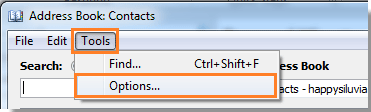
3. În pop-out adresare dialog, sub Când deschideți agenda, afișați mai întâi această listă de adrese , selectând agenda din meniul derulant. Și apoi faceți clic pe OK pentru a închide dialogul. Vedeți captura de ecran:

Și agenda de adrese implicită a fost modificată în funcție de nevoile dvs.
Cele mai bune instrumente de productivitate de birou
Kutools pentru Outlook - Peste 100 de funcții puternice pentru a vă supraalimenta Outlook
🤖 AI Mail Assistant: E-mailuri profesionale instantanee cu magie AI--un singur clic pentru răspunsuri geniale, ton perfect, stăpânire în mai multe limbi. Transformați e-mailurile fără efort! ...
📧 Automatizare e-mail: În afara biroului (disponibil pentru POP și IMAP) / Programați trimiterea de e-mailuri / CC/BCC automat după reguli la trimiterea e-mailului / Redirecționare automată (Reguli avansate) / Adăugare automată felicitare / Împărțiți automat e-mailurile cu mai mulți destinatari în mesaje individuale ...
📨 Managementul e-mail: Amintește-ți cu ușurință e-mailurile / Blocați e-mailurile înșelătorii de către subiecți și alții / Ștergeți e-mailurile duplicate / Cautare Avansata / Consolidați foldere ...
📁 Atașamente Pro: Salvați în serie / Detașare lot / Compresă în loturi / Salvare automata / Detașare automată / Comprimare automată ...
🌟 Magia interfeței: 😊Mai multe emoji drăguțe și cool / Îmbunătățiți-vă productivitatea Outlook cu vizualizările cu file / Minimizați Outlook în loc să închideți ...
???? Minuni cu un singur clic: Răspundeți tuturor cu atașamentele primite / E-mailuri anti-phishing / 🕘Afișați fusul orar al expeditorului ...
👩🏼🤝👩🏻 Contacte și calendar: Adăugați în lot contacte din e-mailurile selectate / Împărțiți un grup de contact în grupuri individuale / Eliminați mementouri de ziua de naștere ...
Peste 100 Caracteristici Așteaptă explorarea ta! Click aici pentru a descoperi mai multe.

